前回、「Webサイト、ブログでフリーランスの営業準備を!」の記事を書かせていただきました。
では、独自ドメインのWebサイトはどうやって作るのでしょうか?
今回は、具体的な独自ドメインのWebサイトの作り方を説明いたします。
独自ドメインWebサイト制作に必要なもの
WordPressのWebサイト、ブログは自分のもので、好きなように使えるので良いところが満載です。
ただし、準備するものが2つあります。
それは、ドメイン、サーバーの2つです。
ドメイン
ドメインとは、家で例えるなら一軒家を買うイメージです。
例えばこのサイトならkatsutravel.comというドメインを使っています。
このドメインを買うことによって、好きなようにサイトをカスタマイズできます。
なお無料ドメインのアメブロの場合は、ameblo.jp/xxxxxxxxxx/のようなドメインになっているはずです。
ameblo.jpがマンションの名前、xxxxxxxxxxが部屋の番号のようなものです。
ドメインという一軒家を買う場合、1年で数百円~千円程度のコストがかかりますが、自由に使えるいう大きなメリットがあります。
サーバー
サーバーとは、例えるなら買った一軒家にドアを取り付けるイメージです。
実はドメインだけではドアがなく、あなた以外は誰も家に入れないので、誰でも入ってこれるドアを取り付ける必要があります。
このドアは1か月で500~1000円くらいの維持費がかかります。
WordPressの場合、この2つを入手していきます。
独自ドメインの入手
ドメインはムームードメインというサイトから購入します。
もちろん他のドメイン取得サイトからでも良いのですが、ここは安く手に入れることができますのでお勧めです。
自分のとりたいドメイン名で検索をすることができるようになっています。
代表的なドメインをご紹介します。
・「co.jp」
日本国内で登記を行っている会社等だけが登録できます。
・「or.jp」
日本の一定の法人組織が登録できます。
・「日本語.jp」
日本国内の個人、団体、組織であれば登録をすることができます。
・「.com」
主に企業を対象にしたドメインです。
・「.net」
主にネットワーク企業を対象としたドメインです。
このほかにも、多くの種類のドメインがあります。
jp、com、netがつくドメインだとなじみやすく信頼性も高いのですが、人気があり希望のドメイン名がすでに取得されている場合も多くなっています。
ドメインの種類を決めるときには、希望のドメインがどのような意味があるのかを調べてから決めると良いでしょう。
「〇〇〇.jp」という汎用ドメインは、日本に在籍していれば誰でも登録をすることができて便利だと思います。
さらに地域型jpドメインとして、道府県名と市区町村名で構成されたドメインのあとにjpがつくものもあります。
希望のドメイン名がとれないときには、数字をいれたり少し変えてみるんなど工夫して検索してみることをおすすめします。
上のリンクをクリックしたらこんな画面が出てくるので、自分のサイトのURLに入れたい好きな言葉を打ち込んでください。
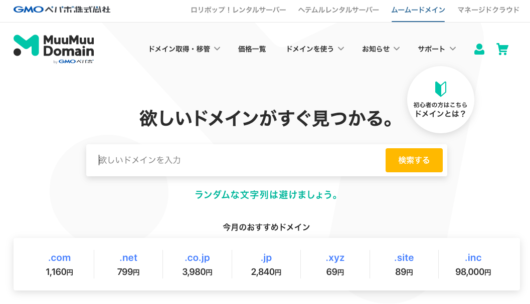
打ち込んだら検索ボタンを押します。
例えば、「katsumik」と打ち込むと
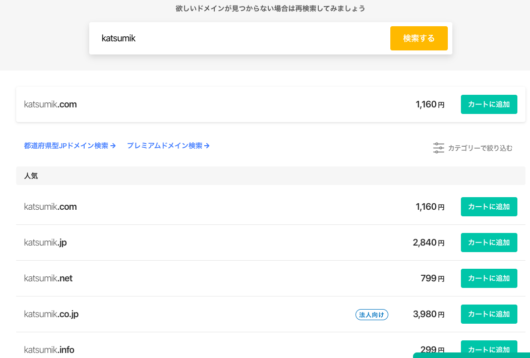
このような画面が出てきます。
すでに誰かに取られているドメインの場合は、右側に「取得できません」と表示されています。
「カートに追加」になっているものの中から選んでください。
ここからは画面の指示に従って契約してください。
ドメインとサーバーの紐付け
表示されたドメインの、ネームサーバ設定をします。
「GMOベバボ以外のサービス」をプルダウン選択します。
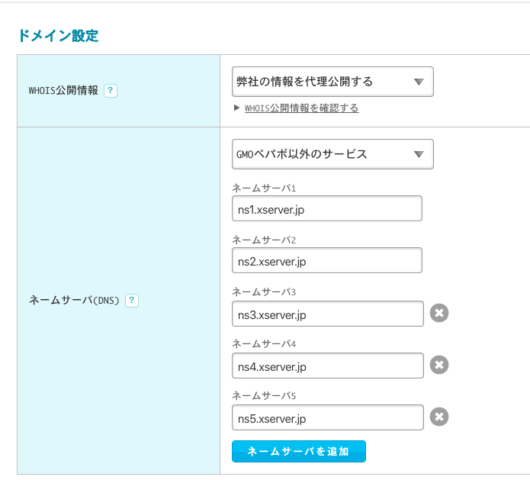
さらにネームサーバの欄で、
ネームサーバ1 : ns1.xserver.jp
ネームサーバ2 : ns2.xserver.jp
ネームサーバ3 : ns3.xserver.jp
ネームサーバ4 : ns4.xserver.jp
ネームサーバ5 : ns5.xserver.jp
と入力します。
サーバーの入手
続いてサーバーを契約します。
お勧めはXサーバーというサーバーです。
なぜなら少しだけ値段は高いですが、サーバーが不具合を起こしにくいからです。
サーバーが不具合を起こしにくいため、Web制作者から高い人気を得ています。
このXサーバーはx10、x20、x30と3つのプランがあり、それぞれ転送量や容量が違うのですが、x10で大丈夫です。
x10でも十分すぎるくらい容量があります。
画面に従って申し込みをすると、10日間のお試し期間になります。
この期間のうちにお支払いをして、本登録をしてください。
①xserverを契約したら、xserverのページに行き、インフォパネルにログインし、サーバーパネルにログインします。
次に、「サーバー管理」をクリックします。
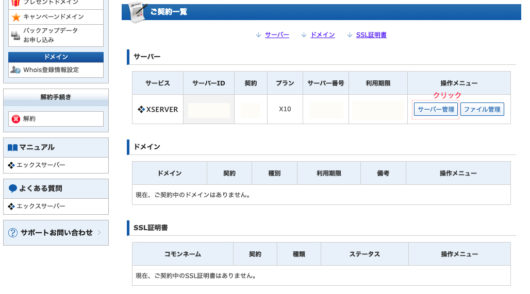
②ドメインから、ドメイン設定をクリックします。
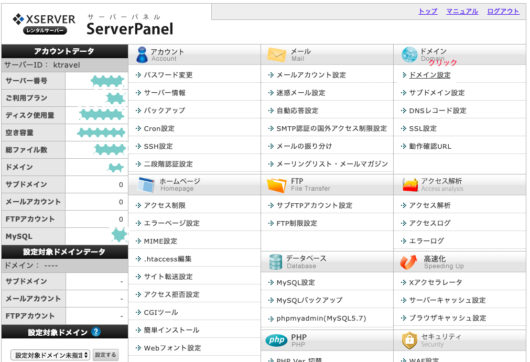
③ドメインの追加設定のタブを選び、取得したドメインを入力し、「ドメイン設定追加」を押します。
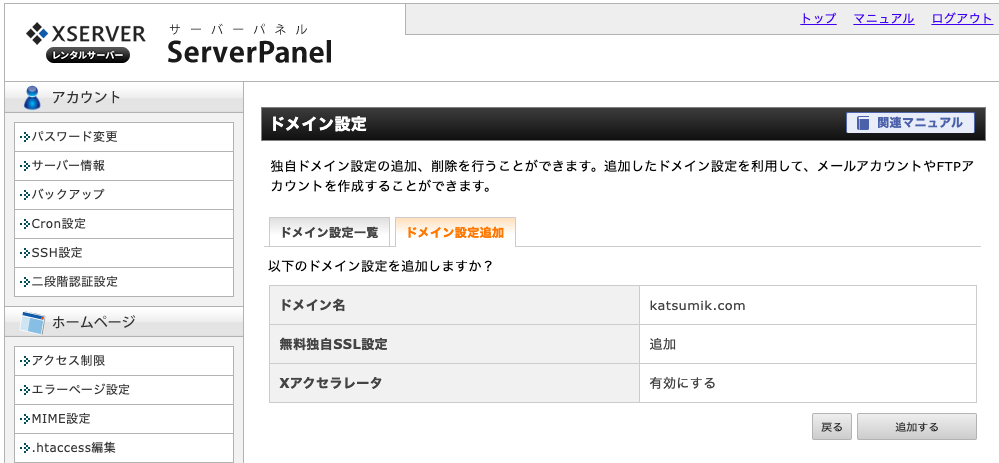
確認後、「追加する」をクリックすれば完了です。
ドメインの反映には1~2日ほどかかりますので、数日待ちましょう。
これでサーバーとドメインの紐づけができました。
WordPressをインストール
①サーバーパネルトップから、左下から3番目の「WordPress簡単インストール」を押します。
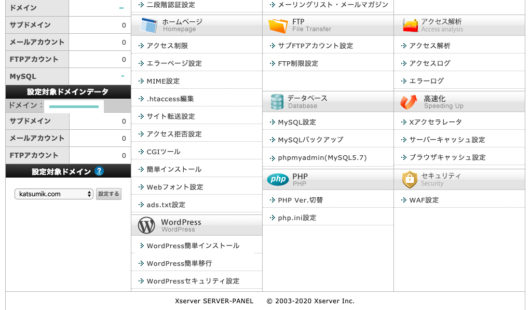
②「WordPressインストール」タグを押して、ドメイン選択画面で、インストールしたいドメインの右側の「選択する」ボタンを押します。
必要な項目を打ち込み、「確認画面へ進む」を押します。
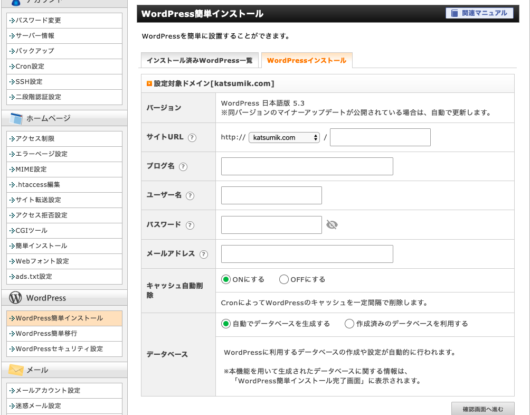
入力内容を確認して問題がなければ、インストールボタンを押してWordpressを使うことができます。
下記を押していただけると励みになります!
↓
 |
人気記事





最近のコメント